最近有不少朋友表示不太清楚怎么使用Photoscape给图片添加速度感?下面小编就将和大家一起分享关于Photoscape给图片添加速度感的方法,有需要的朋友可以来看看哦,希望可以帮助到各位朋友。
1.首先,打开图像处理软件以及图片文件。
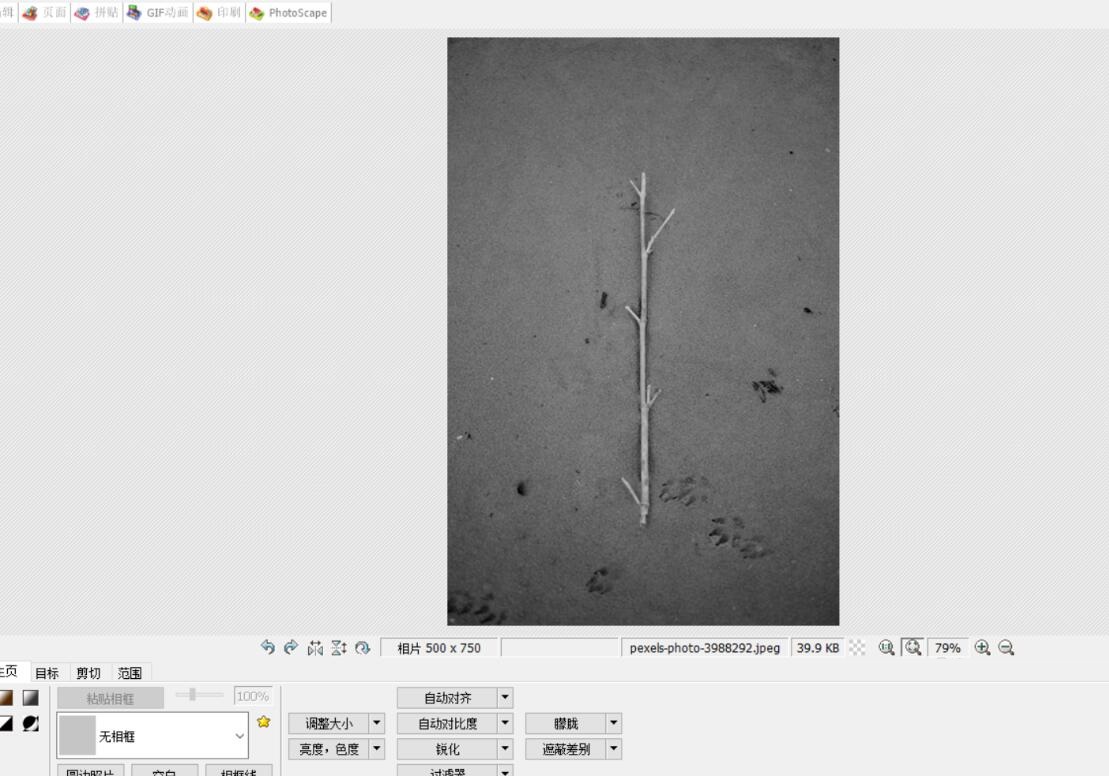
2.然后点击下方的过滤器按钮。
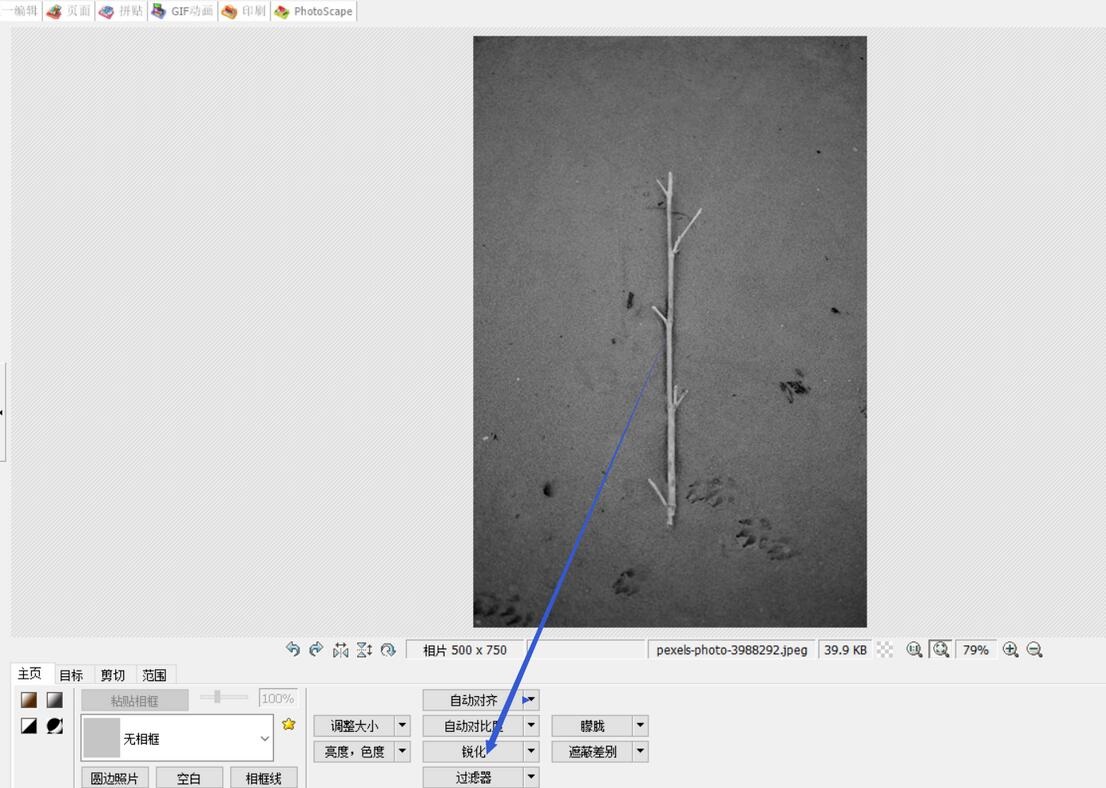
3.跳出下拉框后点击里面的速度感。
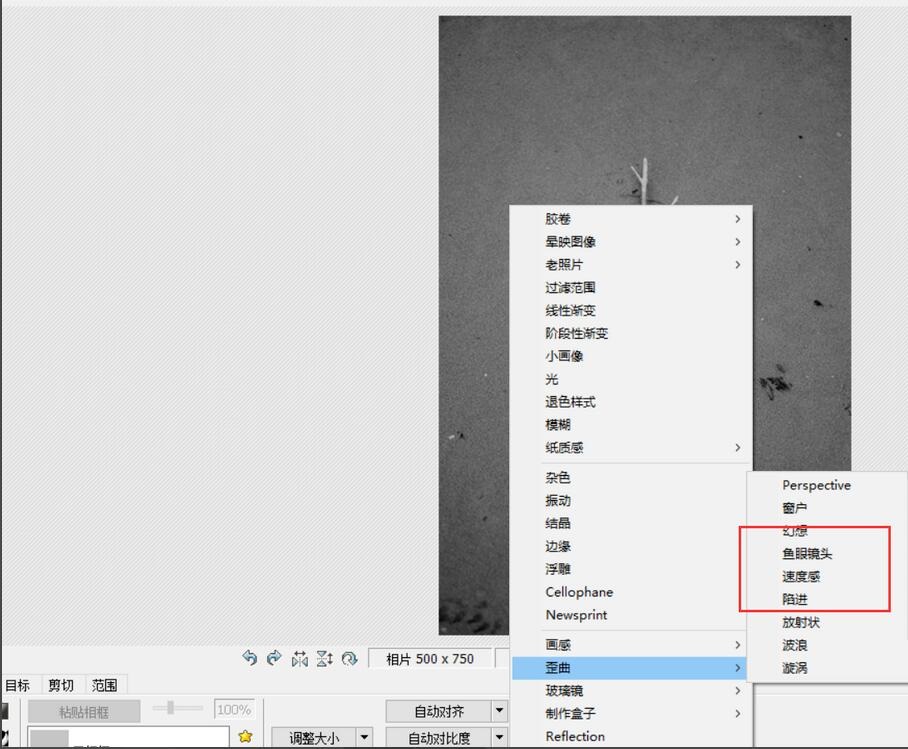
4.点击后图片的速度感就完成了。
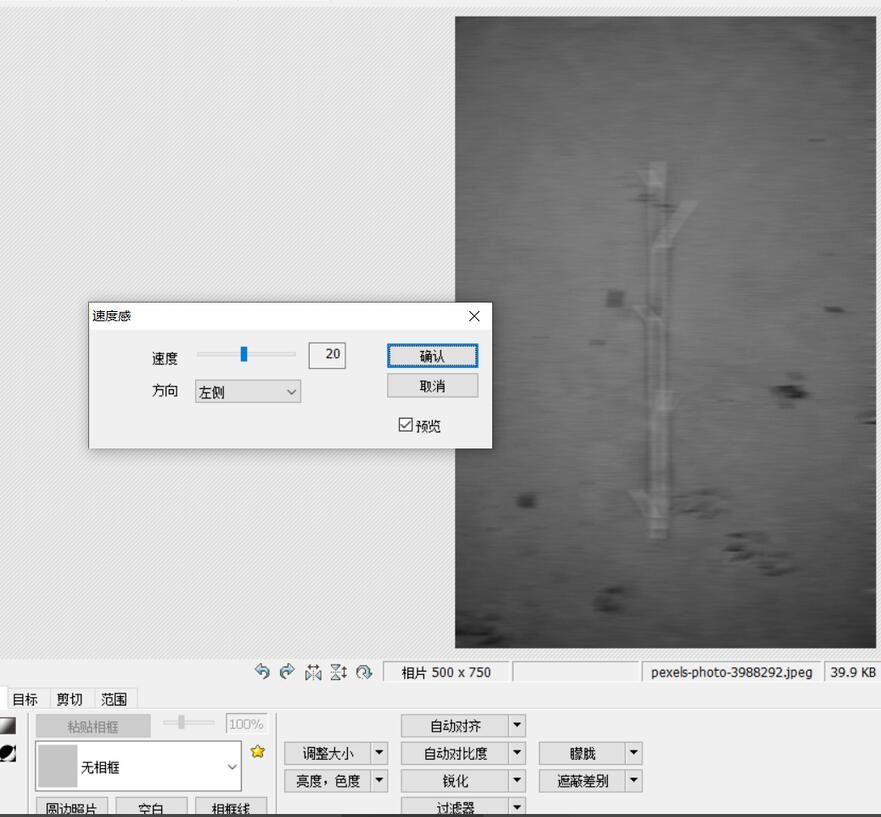
以上就是小编分享的Photoscape给图片添加速度感的方法,还不太清楚的朋友可以来学习一下哦。
时间:2021-09-07来源:华军软件教程作者:凹凸曼
最近有不少朋友表示不太清楚怎么使用Photoscape给图片添加速度感?下面小编就将和大家一起分享关于Photoscape给图片添加速度感的方法,有需要的朋友可以来看看哦,希望可以帮助到各位朋友。
1.首先,打开图像处理软件以及图片文件。
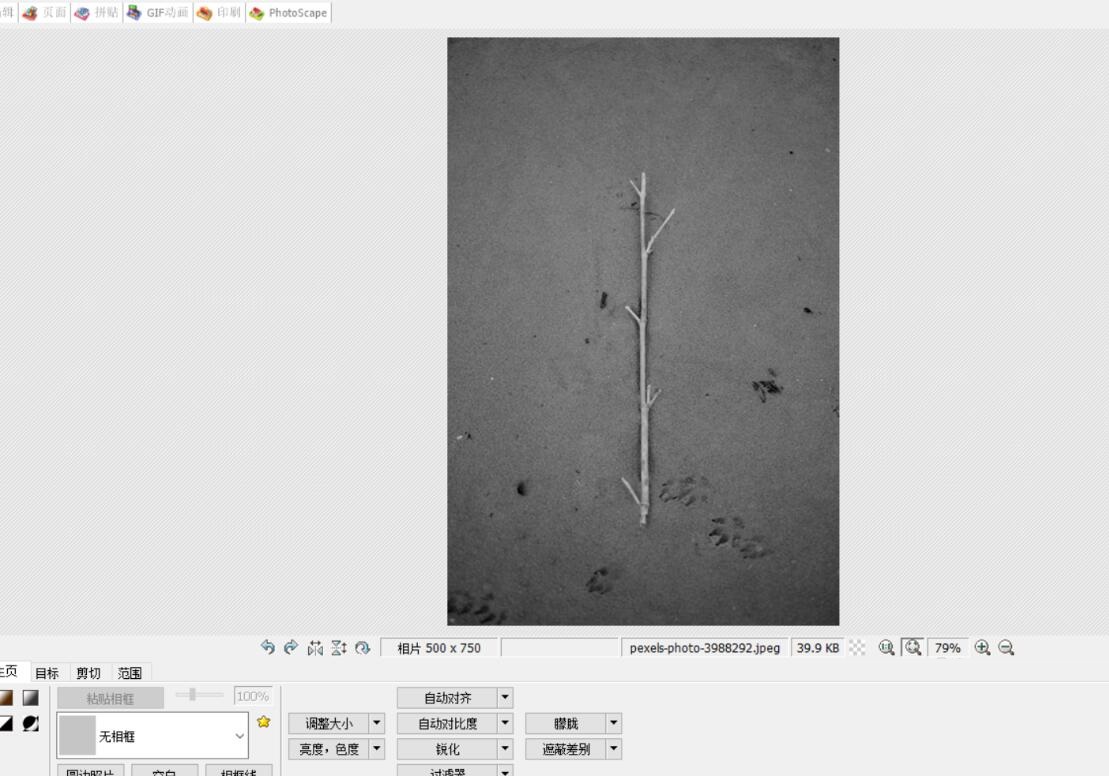
2.然后点击下方的过滤器按钮。
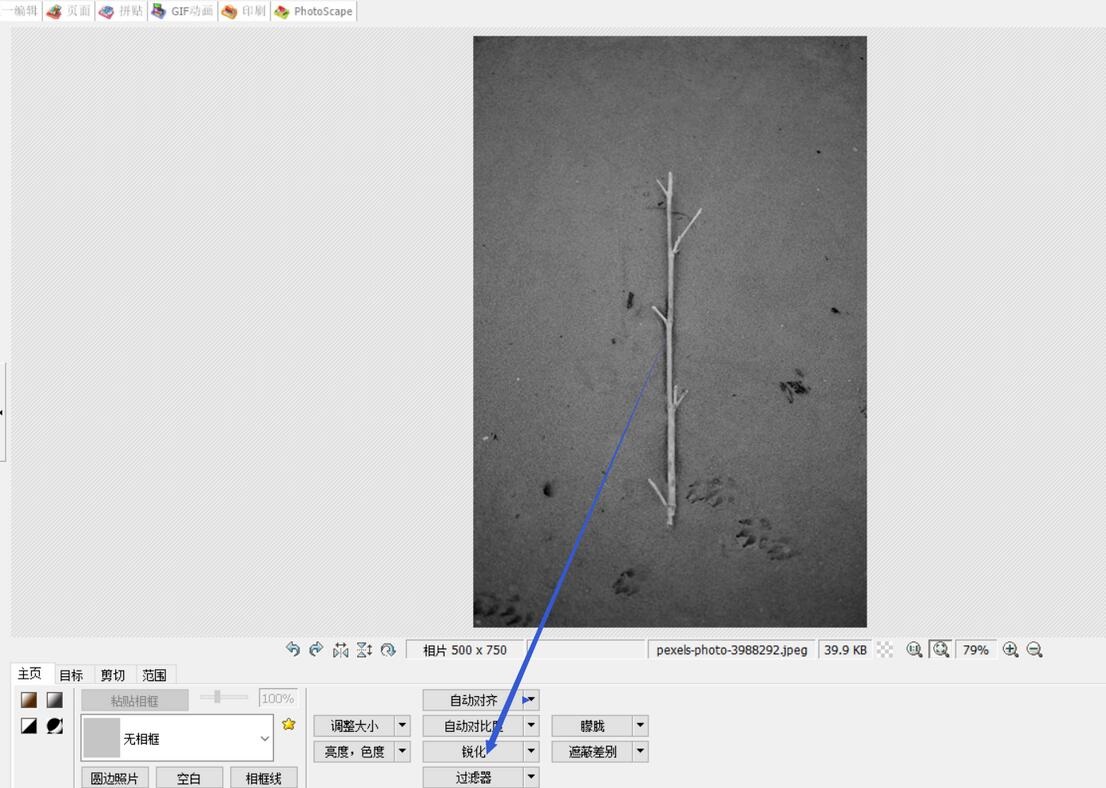
3.跳出下拉框后点击里面的速度感。
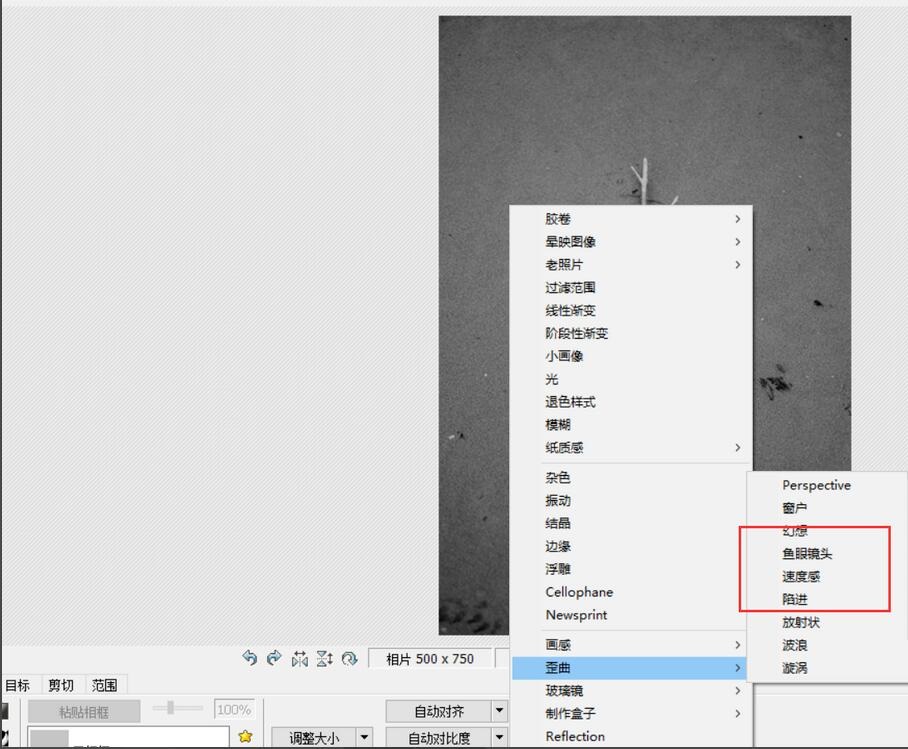
4.点击后图片的速度感就完成了。
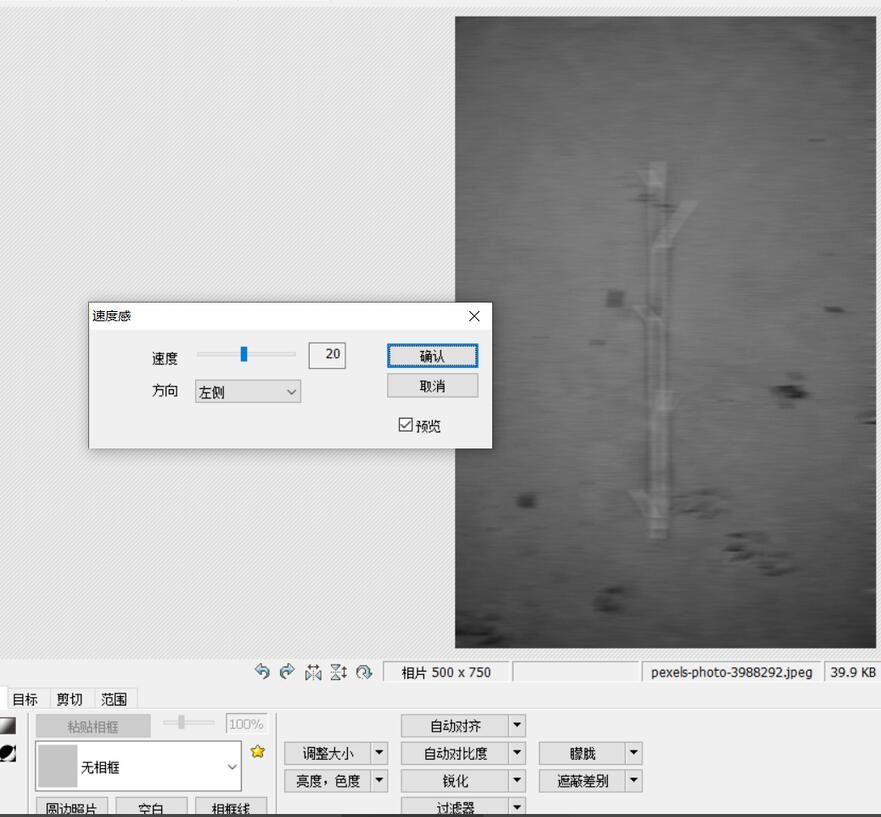
以上就是小编分享的Photoscape给图片添加速度感的方法,还不太清楚的朋友可以来学习一下哦。